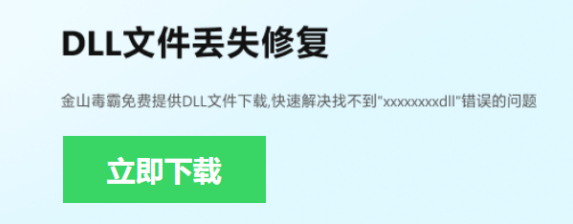一、问题前奏:PS 缺少 dll 文件的缘由

在运行 PS 时出现缺少 dll 文件的情况,通常是由以下几种常见原因导致的:
软件安装包不完整
当安装 PS 软件时,倘若遇到突然断电、系统崩溃或者用户主动终止安装等情况,那么在这个过程中,某些关键的 dll 文件可能就没办法被正确地安装到系统里,进而导致后续运行软件时提示缺少 dll 文件。
系统文件误删
有时候用户在清理计算机、删除一些自认为无用的文件时,可能会不小心将 PS 运行所依赖的 dll 文件当作垃圾文件删除掉,或者在移动文件位置时操作不当,导致软件无法找到相应的 dll 文件。
病毒影响
电脑一旦感染病毒、恶意软件或者间谍软件等,这些恶意程序很可能会直接针对系统文件发起攻击,其中就包括对 dll 文件的破坏。它们也许会将 PS 所需的 dll 文件删除、修改内容或者进行加密等操作,使得 PS 软件在运行时无法正常读取和使用这些文件,从而提示缺少 dll 文件。
二、手动出击:手动下载注册 DLL 文件办法

(一)确定下载来源
当我们选择手动下载注册 DLL 文件来解决 PS 缺少 DLL 文件的问题时,首先要确定可靠的下载来源。毕竟网络上的资源鱼龙混杂,随意从一些不明网站下载,很可能会下载到包含恶意软件、病毒的文件,导致电脑面临更多安全风险。
我们可以优先考虑从官方网站获取所需的 DLL 文件。比如,如果是与 Microsoft Visual C++ Redistributable 相关的 DLL 文件缺失,就可以前往微软官方网站下载对应的组件包,像常见的 MSVCP140.dll、VCRUNTIME140.dll 等文件,很多时候通过安装正确版本的 Visual C++ Redistributable 就能解决问题。
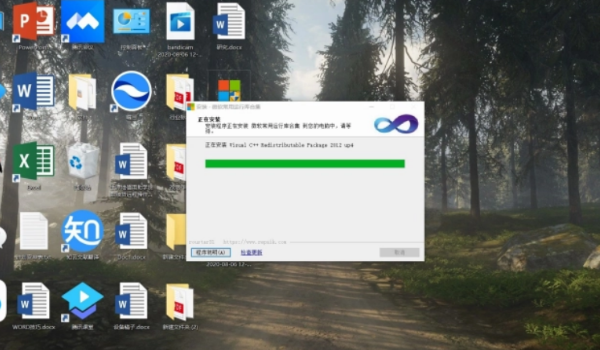
(二)文件放置与注册
在成功从可信的网站下载好 DLL 文件后,接下来就是关键的放置与注册步骤了。
首先,要将下载好的 DLL 文件复制到 PS 的安装目录下,一般情况下,PS 安装目录为 “C:\Program Files\Adobe\Photoshop”。找到对应的安装文件夹后,把下载好的 DLL 文件粘贴进去就行。不过,有时候可能会因为权限问题而无法顺利复制文件,这时可以通过以管理员身份打开文件资源管理器来解决权限问题,确保文件能够成功放置到正确的位置。
文件放置好之后,我们还需要对其进行注册,才能让 PS 软件真正识别并使用这些文件。具体操作是通过命令提示符(以管理员身份)来完成。按下键盘上的 “Win+R” 组合键,打开 “运行” 对话框,在里面输入 “cmd” 并回车,这样就能打开命令提示符窗口了。然后在命令提示符中输入 “regsvr32 [DLL 文件名]”(这里的 [DLL 文件名] 要替换成你实际下载并放置好的 DLL 文件的准确名称哦,例如 “regsvr32 msvcr100.dll”),再按下回车键执行命令。
三、工具助力:利用各类修复工具来解决
(一)金山毒霸修复
上面修复方法要求具有一定的电脑系统知识,新手和普通用户,不太适用。
小编在这里推荐:毒霸电脑医生-DLL修复工具,智能诊断、一键修复,免费。
详细操作如下:
1. 点击下载“金山毒霸-DLL修复工具”,并安装启动;
2. 点击“全面修复”一栏,等待扫描完成;

3. 点击“一键修复”,即可自动修复dll问题;

如果修复后还有问题,可以点击“联系专家”,由资深电脑问题专家“一对一”解决各类电脑故障问题。


四、系统自带:运用系统文件检查工具
(一)启动命令提示符
在 Windows 系统中,以管理员身份打开命令提示符有多种方法,下面以 Windows 10 系统为例为大家介绍:
方法一:使用鼠标右键点击系统桌面左下角的 Windows 徽标,在弹出的菜单栏上选择【命令提示符(管理员)】选项即可。
方法二:使用鼠标左键点击系统桌面左下角的 Windows 徽标,打开开始菜单栏后选择【所有应用】,在应用列表中使用鼠标右键点击【命令提示符】,在弹出的菜单栏上点击【以管理员身份运行】选项即可。
方法三:使用鼠标左键点击系统桌面的搜索框,输入【CMD】并在搜索结果中右键点击【命令提示符】,在弹出的菜单栏上点击【以管理员身份运行】选项即可。
(二)输入指令修复
成功以管理员身份打开命令提示符后,我们可以输入 “sfc /scannow” 命令(注意 “sfc” 和 “/scannow” 之间有一个空格哦),然后按下回车键,这时系统就会自动开始扫描并尝试修复缺失或损坏的系统文件,其中也包含了 DLL 文件。

这个扫描和修复的过程可能需要花费一些时间,具体时长要根据电脑系统的情况而定,所以大家需要耐心等待,不要中途去关闭命令提示符窗口或者进行其他操作,以免影响修复进程。
待扫描和修复完成后,我们需要重启计算机,让系统对修复的相关设置进行生效处理。重启之后,再尝试启动 PS 软件,查看之前因为缺少 DLL 文件而导致无法正常启动或运行的问题是否已经得到解决了。
五、预防为主:避免 DLL 文件缺失的小贴士
(一)系统与软件更新
在日常使用电脑的过程中,定期更新操作系统和相关软件是非常重要的预防措施,能在很大程度上避免 DLL 文件缺失的情况出现。
(二)规范操作与病毒防范
在使用电脑时,规范的操作以及做好病毒防范工作,对于避免 DLL 文件丢失或损坏起着至关重要的作用。
总之,规范操作加上有效的病毒防范,双管齐下,能大大降低 DLL 文件出现问题的风险,保障我们电脑中软件的正常运行哦。